各製品の資料を入手。
詳細はこちら →Power BI Connector スタートガイド
CData Power BI Connector は、セルフサービスBI であるMicrosoft Power BI のデータソースを270種類以上のSaaS / DB に拡充し、分析・可視化・ダッシュボード構築を強力に支援します。 データ更新は自動で定期更新したりオンデマンドで更新できるので、ダッシュボードで自社データをモニタしたり、分析をリアルタイムでデータに反映できます。 この記事では、CData Power BI Connector をインストールし、データへの接続設定を行い、Power BI でデータを可視化する方法を説明します。
今回はSalesforce Power BI Connector を例にしていますが、ここに記載されている内容は、CData がサポートする270種類以上のデータソースのすべてに適用可能です。
Power BI Connector をダウンロードしてインストール
はじめに、CData のPower BI Connector ページからPower BI Connector をダウンロードしてインストールします。
連絡先情報を入力します。

Note:製品版のインストーラーをダウンロードする場合は、勤務先のE メールアドレスとプロダクトキーを使用してください。
インストール中、次のダイアログボックスが表示される場合があります。
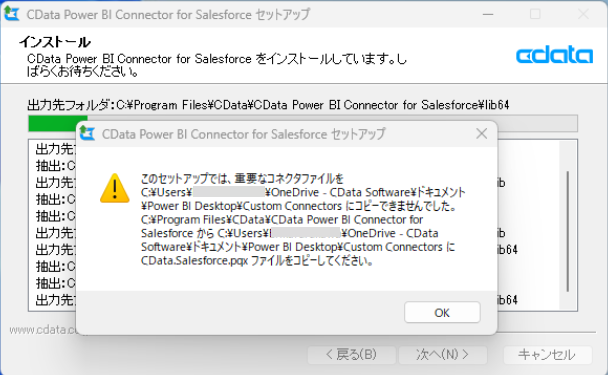 これは、本製品のインストールに使用されるWindows アカウントが「Custom Connectors」フォルダへの書き込み権限を持っていないために発生します。
この場合、メッセージに表示される必要なディレクトリ(例:C:\Users\your username\Documents\Power BI Desktop\Custom Connectors)を作成し、指定されたファイル(例:C:\Program Files\CData\CData Power BI Connector for Salesforce にあるCData.Salesforce.pqx)を作成したディレクトリに配置し、インストールを続行します。
これは、本製品のインストールに使用されるWindows アカウントが「Custom Connectors」フォルダへの書き込み権限を持っていないために発生します。
この場合、メッセージに表示される必要なディレクトリ(例:C:\Users\your username\Documents\Power BI Desktop\Custom Connectors)を作成し、指定されたファイル(例:C:\Program Files\CData\CData Power BI Connector for Salesforce にあるCData.Salesforce.pqx)を作成したディレクトリに配置し、インストールを続行します。
DSN の設定
コネクタのインストールが完了すると、DSN を設定する画面がポップアップ表示されます。
接続プロパティ(User、Password、Security Token など)を入力したら、「接続テスト」をクリックします。
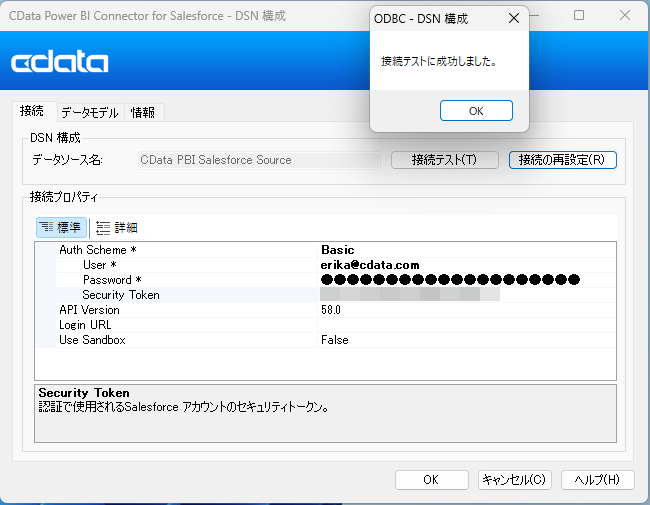 後で必要になるため、データソース名を控えておきます。
後で必要になるため、データソース名を控えておきます。
Power BI Desktop のインストール
Power BI Desktop をダウンロードしてインストールします。
Power BI でデータをインポートしてデータビジュアライゼーションを作成
Power BI Desktop のインストール後、以下の手順でSalesforce からデータを取得します。
-
Power BI Desktop を開き、「データを取得」 -> 「その他」 -> 「CData Salesforce」 を順に選択し、「接続」をクリックします。
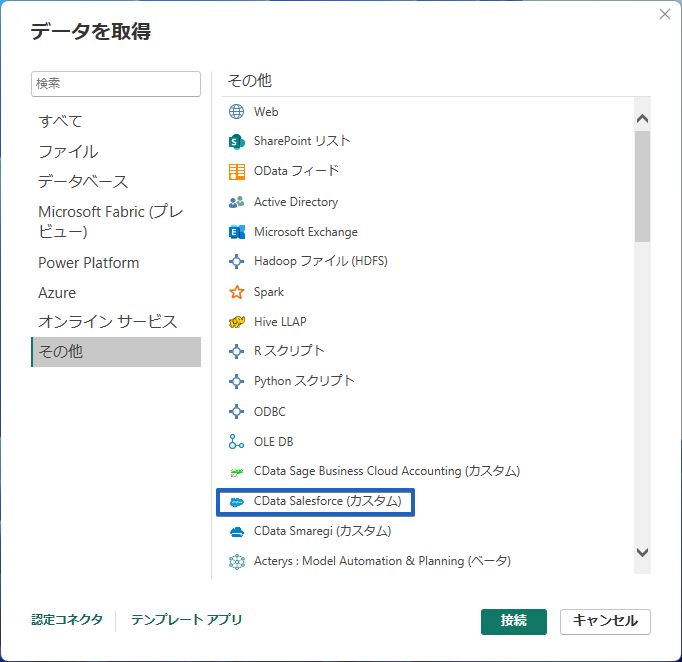
-
「Data Source Name」欄に、控えておいたデータソース名である「CData PBI Salesforce Source」を入力します。
次に、データ接続モードを選択します。プロジェクトにデータのコピーをインポートしたい場合は、「インポート」を選択します。
必要に応じてこのデータをリフレッシュできます。また、リモートデータを扱いたい場合はDirectQuery を選択します。「OK」をクリックします。
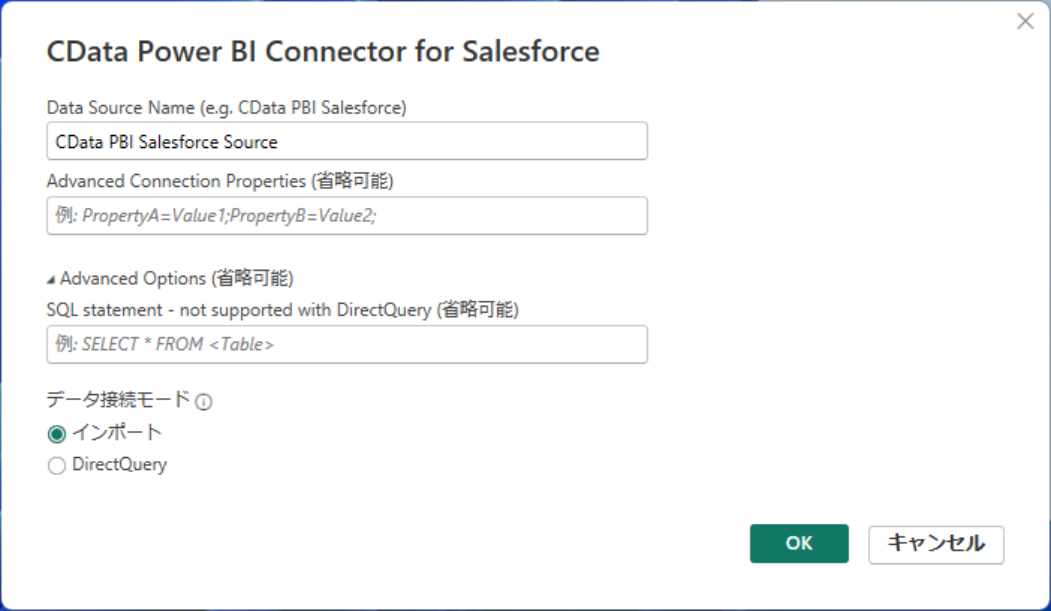
-
次に、「匿名」認証を選択し、「接続」をクリックします。
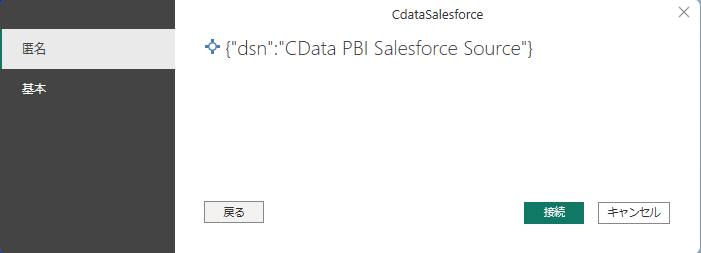
-
次に、ナビゲーターでテーブルを選択し、「読み込み」をクリックします。
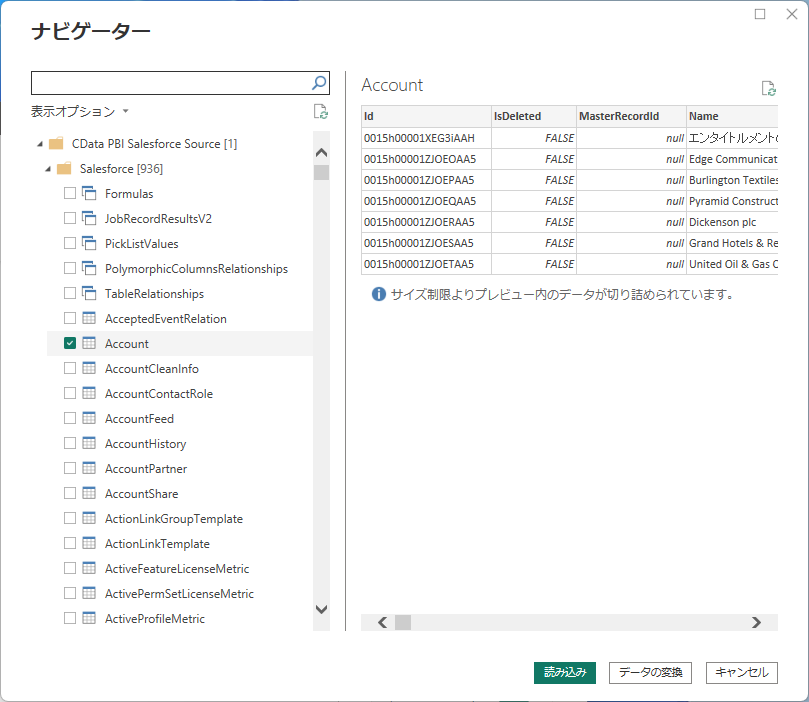
-
Power BI にデータを読み込んだら、「フィールド」ペインからフィールドをキャンバスにドラッグすることで、「レポート」ビューでデータビジュアライゼーションを作成できます。
次の手順に従って、円グラフを作成します。
- 「視覚化」ペインで円グラフアイコンを選択します。
- 「フィールド」ペインでディメンション(例:Industry)を選択します。
- 「フィールド」ペインでメジャー(例:AnnualRevenue)を選択します。
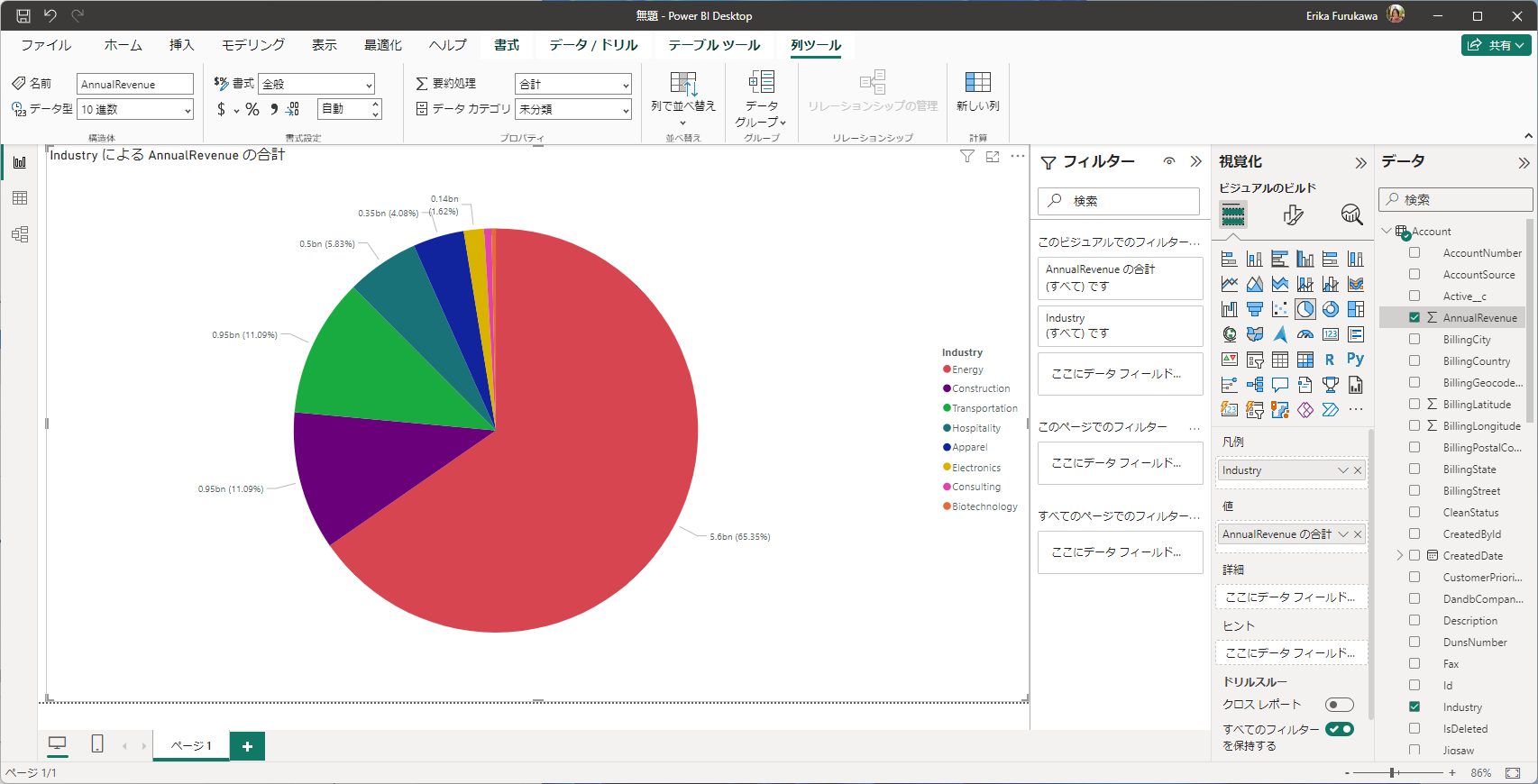
270を超えるSaaS、NoSQL、DB のデータソースに対応するCData Connectors
CData の各種コネクタについて、詳しくはPower BI Connector ページでご確認ください。
CData Power BI Connector は、30日の無償評価版が利用できます。ぜひ自社で使っているクラウドサービスやNoSQL と合わせて活用してみてください。 また、CData Power BI Connector は日本のユーザー向けに、UI の日本語化、ドキュメントの日本語化、日本語でのテクニカルサポートを提供しています。 製品の使用方法、購入方法などについてご質問がありましたら、こちらからお気軽にお問い合わせください。





